Claris FileMaker から出力したPDFで一部のテキストが選択できない?~PDFの出力方法とテキストフォント・スタイル~
2022年11月22日 12:00 PM
ファイルメーカーのTips
以前、Claris FileMaker Pro から出力したPDFについて、オブジェクトの重なり順により一部選択できないようにみえてしまう、という現象についてのブログを投稿しました。
実はこの他にも、PDFの出力方法とテキストフォント・スタイルにより、一部のテキストが選択できなくなることがあるようです。
今回は、その内容について確認していきたいと思います。
今回の現象が発生するのは、「印刷」のプリンタで【Microsoft Print to PDF】を選択したときに発生します。
※Microsoft Print to PDF はWindows10 から標準搭載されている「仮想プリンタ」で、この仮想プリンタで印刷するとPDFファイルとして保存することができます。
まずは、選択できないときの状態を確認してみます。
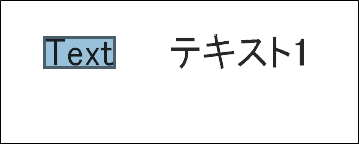
図1. 出力したPDFの一部
こちらはAdobe Acrobat Reader で操作しているのですが、選択できているようにも見えますが、こちらはテキストとして扱われていないようです。
右クリックしてコピーしようとすると、次のような選択画面が表示されます。
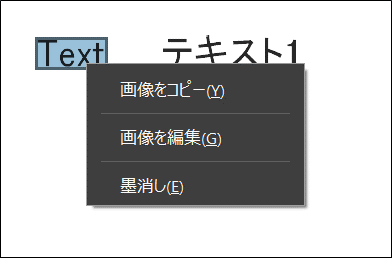
図2. PDFで右クリックしたときの表示
このように、出力されたものはイメージとして扱われているようです。
また、Chrome やMicrosoft Edge などのブラウザでこのPDFをみてみると、選択することもできませんでした。
さて、この原因についてですが、
テキストのフォントやスタイルが関係しています。
スタイルはインスペクタパネルの次の部分で設定しています。
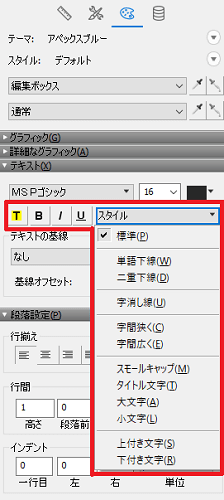
図3. インスペクタパネルのテキストスタイル設定
いくつかのフォントとスタイルを設定して、出力したPDFで選択できるかみてみると、次の表のようになりました。
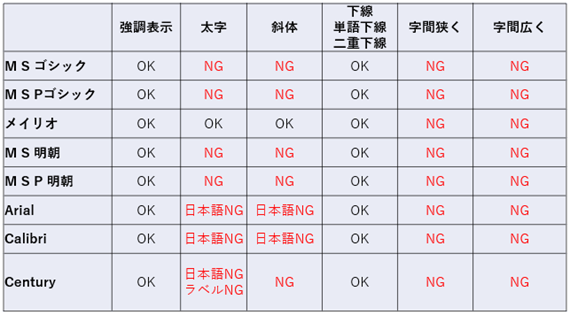
表1. テキストフォントとスタイルとPDF選択可否
※スタイルの「スモールキャップ」から「下付き文字」までは上記のフォント・スタイルでは、PDFで全て選択できたため記載を省略しています。
※「日本語NG」と記載している部分については、全角英数字も選択できませんでした。
「OK」はテキストとして選択でき、「NG」は選択できなかった、ということになります。
「字間狭く」「字間広く」を選択すると、今回確認をしたフォントでは全てPDF化をした際に選択ができない、という結果になりました。
また、比較的よく使うと思われる「太字」「斜体」も、フォントによっては選択できなくなりました。
もう少し詳しくみてみると、フィールド内で、テキストの一部のみにスタイルを適用すると、その部分のみ選択できなくなる、ということがわかりました。
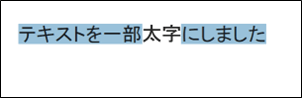
図4. テキストの一部のみにスタイルを適用したときのPDFでの選択
上記の図は、フォントをM S P ゴシックに設定し、「太字」という部分にだけ太字スタイルを付けています。
すると、太字スタイルを設定した部分だけ、PDFでは選択できなくなっていました。
このように一部でも選択できなくなることがあるので注意が必要です。
さて、はじめにも記載しましたが、今回の現象が発生するのは、「印刷」ダイアログのプリンタで【Microsoft Print to PDF】を選択したときです。
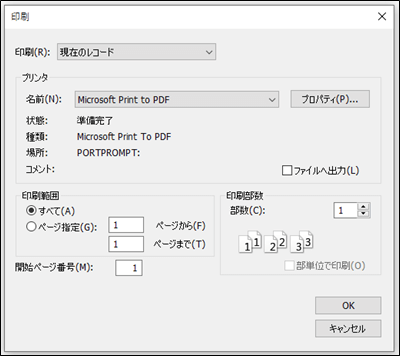
図5. 印刷ダイアログ(Windows)
レコードの保存/送信でPDFを選択してPDFを出力した場合や、Mac利用時に印刷ダイアログでPDFとして保存した場合には、この現象は発生せず、きちんとテキストとして選択がされました。
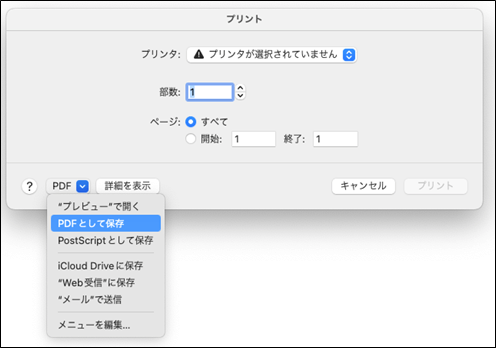
図6. 印刷ダイアログ(Mac)
Microsoft Print to PDFはWindows10から標準搭載されているので、PDF化したいときによく使う方も多いかと思います。
この方法でPDFを作成して、テキストが選択できないということは、テキストとして認識されていないため、PDF上で検索をしてもヒットしないことにもなるので、そのPDFを使って何かをしたい、という場合には注意が必要です。
PDFの内容をコピーしたり、検索して活用したりする場合は、Claris FileMaker Proから出力するときに、「レコードの保存/送信」でPDFを選択する、または、スクリプトステップを使用する場合は、「レコードをPDFとして保存」ステップを使用する、というようにするとよいかと思います。
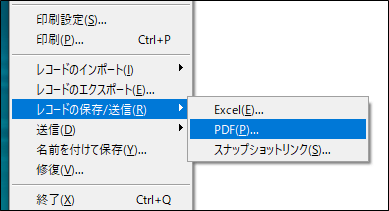
図7. レコードの保存/送信
Windowsユーザの方はぜひ気を付けていただければと思います。
最後までお読みいただきありがとうございました。
